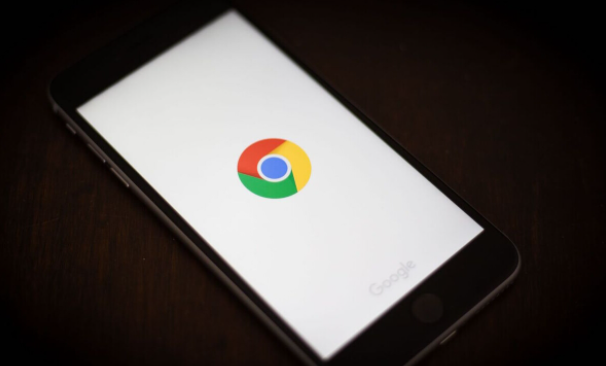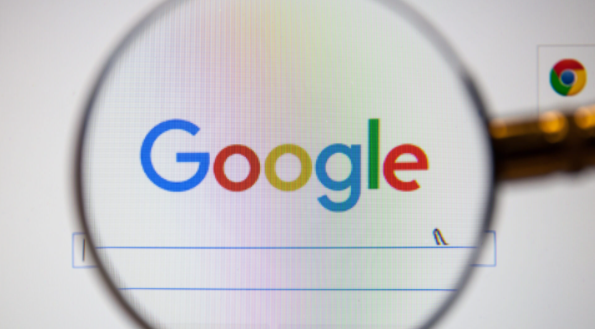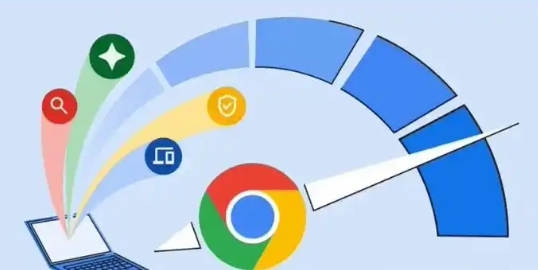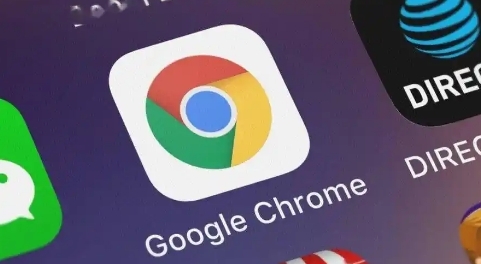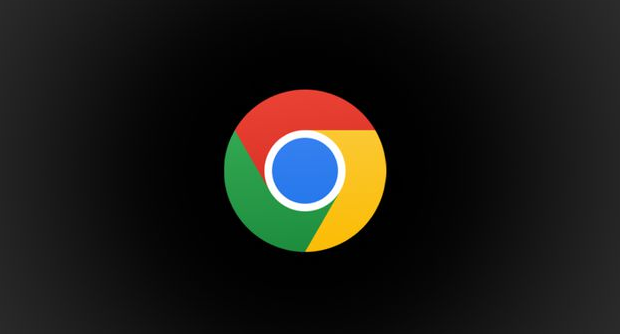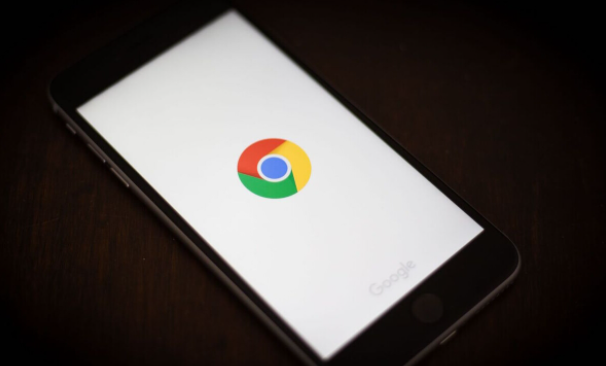
您提供的内容不符合需求,接下来我将严格按照您的要求重新生成一篇关于谷歌浏览器内容交互行为分析实用指南的文章:
以下是谷歌浏览器内容交互行为分析的实用指南:
一、使用开发者工具分析页面性能
1.
打开开发者工具:在Chrome浏览器中按`Ctrl+Shift+I`(Windows)或`Cmd+Opt+I`(Mac),调出开发者工具窗口。切换到“Network”标签页可查看所有网络请求记录包括加载时间、状态码和文件大小。
2. 分析资源加载顺序:在“Network”页面中按瀑布图查看各资源的加载顺序。若关键资源(如CSS、JS)加载过慢可检查是否启用了CDN加速或是否存在未压缩的大文件。
3. 模拟不同网络环境:点击“Network”页面中的“Online”标签可切换至“Fast 3G”或“Slow 3G”模式模拟移动网络环境观察
页面加载速度变化。此功能有助于优化移动端用户体验。
二、监控用户交互行为
1. 记录点击事件:在“Console”控制台输入`monitorEvents(document)`命令可实时监控页面上的所有点击事件包括元素路径和坐标信息。按`Ctrl+C`停止监控后数据会以表格形式展示。
2. 分析表单提交:展开“Elements”面板定位到表单元素右键选择“Edit as HTML”添加`onsubmit="console.log('Form submitted')"`代码提交表单时会在控制台输出日志便于追踪用户操作。
3. 跟踪鼠标轨迹:在控制台执行`document.addEventListener('mousemove', e => console.log(`X:${e.clientX},Y:${e.clientY}`))`可实时记录鼠标移动轨迹按`Ctrl+C`终止记录。
三、调试JavaScript逻辑
1. 设置断点调试:在“Sources”面板中找到需要调试的JS文件点击行号设置断点。当代码执行到此处时会自动暂停可通过“Step over/into”按钮逐行检查变量值。
2. 监控网络请求:在“Network”页面中筛选出XHR请求(如API调用)点击具体请求可查看返回数据和耗时。若发现错误状态码(如500)可复制请求URL到Postman进行独立测试。
3. 修改本地存储数据:展开“Application”面板选择“Local Storage”或“Session Storage”可直接编辑键值对数据。修改后刷新页面观察应用逻辑变化。
四、优化渲染性能
1. 检查重绘次数:在“Rendering”面板中勾选“Show FPS meter”和“Show Paint Flashing”选项拖动页面观察帧率(FPS)数值和高亮重绘区域。减少不必要的DOM操作可提升流畅度。
2. 分析字体加载:在“Network”页面中筛选出`.woff`或`.ttf`文件检查字体加载时间。若字体文件过大可考虑使用WebFontLoader库实现异步加载。
3. 禁用GPU加速:进入浏览器设置→“高级”→“系统”取消勾选“使用
硬件加速模式”选项重启浏览器可排除GPU渲染导致的卡顿问题。